您现在的位置是:首页 >技术交流 >AI绘画(Stable Diffusion WBUI)网站首页技术交流
AI绘画(Stable Diffusion WBUI)
一介绍使用的软件和大致原理
Stable Diffusion WBUI:Stable Diffusion WBUI是一种基于网络的应用程序,可以轻松地在任何现代Web浏览器中运行。它是Stable Diffusion软件的一个插件,旨在为用户提供更方便、更易于使用的界面来模拟和分析。
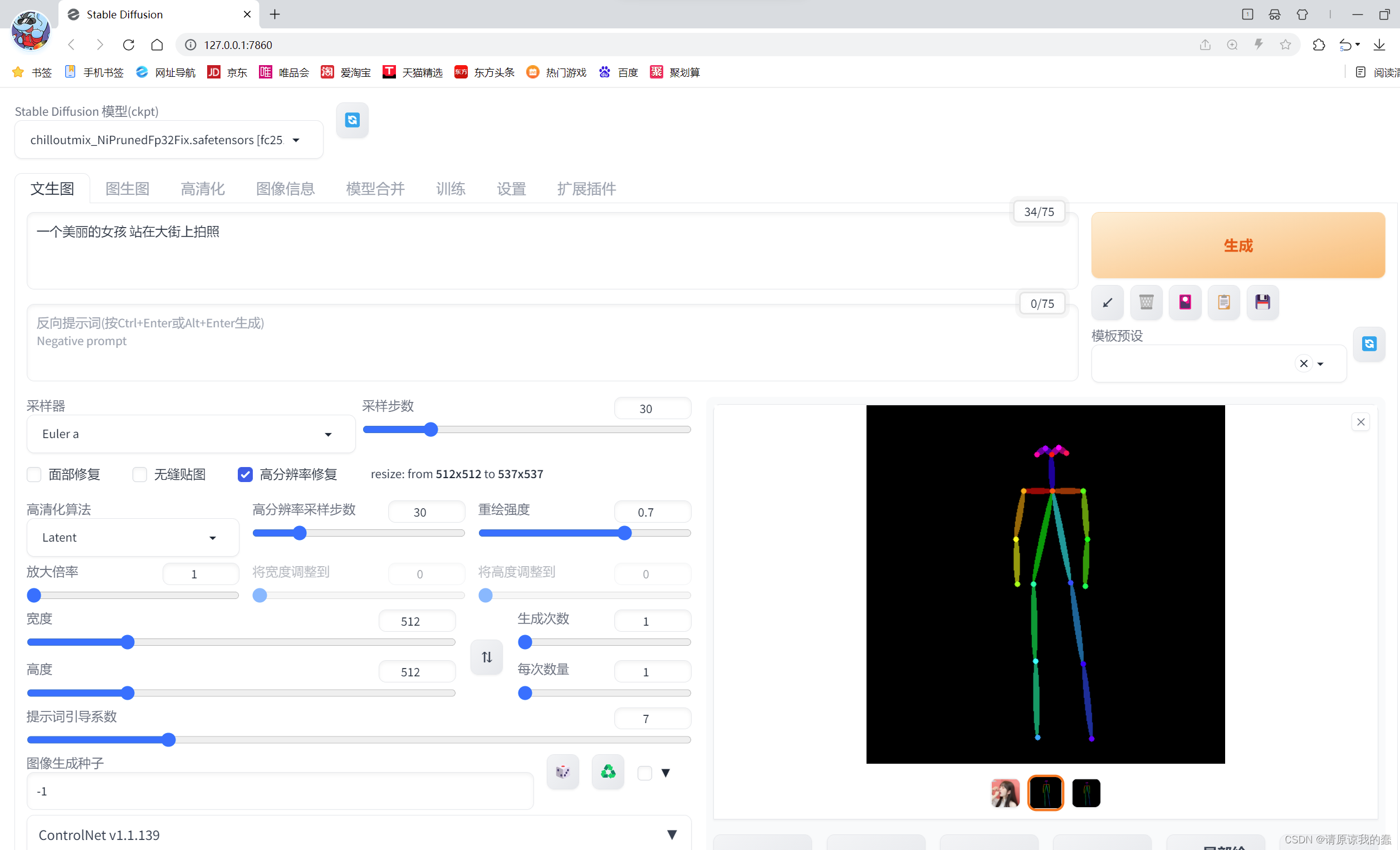 上面是该应用程序,通过访问http://127.0.0.1:7860/ 域名,
上面是该应用程序,通过访问http://127.0.0.1:7860/ 域名,
进入网址,那么如何访问该网址,上面也提及到了网络应用程序适用于分析和模拟,那么它是如何和AI绘图联系到一块的,该网站我们通过载入大佬们已经训练的模型和一些插件,完成图片的生成,其中模型用于分析自然语言(也就是通过分析使用者自己输入的关键词),完成绘图。(因为训练的模型不同,每一种模型绘图风格也不同)
同时提供了许多插件,比如完成汉化,载入骨架分析的插件等,通过骨架分析的插件,提取图片图片人物的框架,再通过模型分析使用者指定的关键词语,完成绘图。
二操作步骤
上面介绍到Stable Diffusion WBUI是一种基于网络的应用程序,那么基于网络的应用程序是指可以通过互联网或企业内部网络进行访问和使用的应用程序。这些应用程序通常运行在远程服务器上,用户可以通过浏览器或专门的客户端软件访问它们。那么在本地通过域名访问服务器,就需要在二本地搭建运行环境和相关语言环境,该应用程序主要通过python完成,所以在运行就需要相关的python软件包等。
使用过python的,都了解python软件包众多,特别是用于人工智能的,难以安装,环境难以配置。所以启动给网络应用程序的门槛就比较高了。
那么github上的大神,就编写了powershell脚本,一键在本地搭建环境,
Release A1111 Webui Launcher V1.7.0 · EmpireMediaScience/A1111-Web-UI-Installer (github.com)

进入上面的界面,点击下载exe文件,
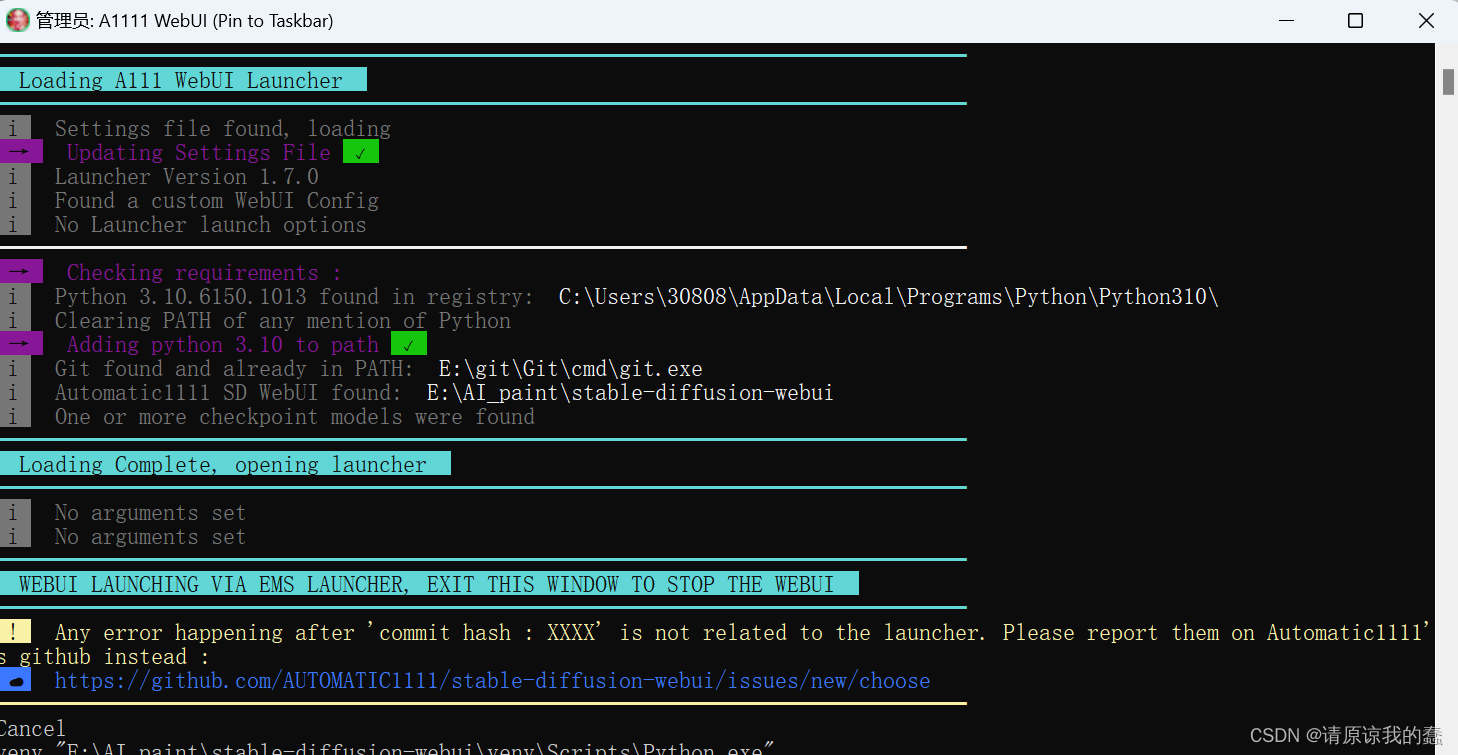
大概需要10G大小的空间,
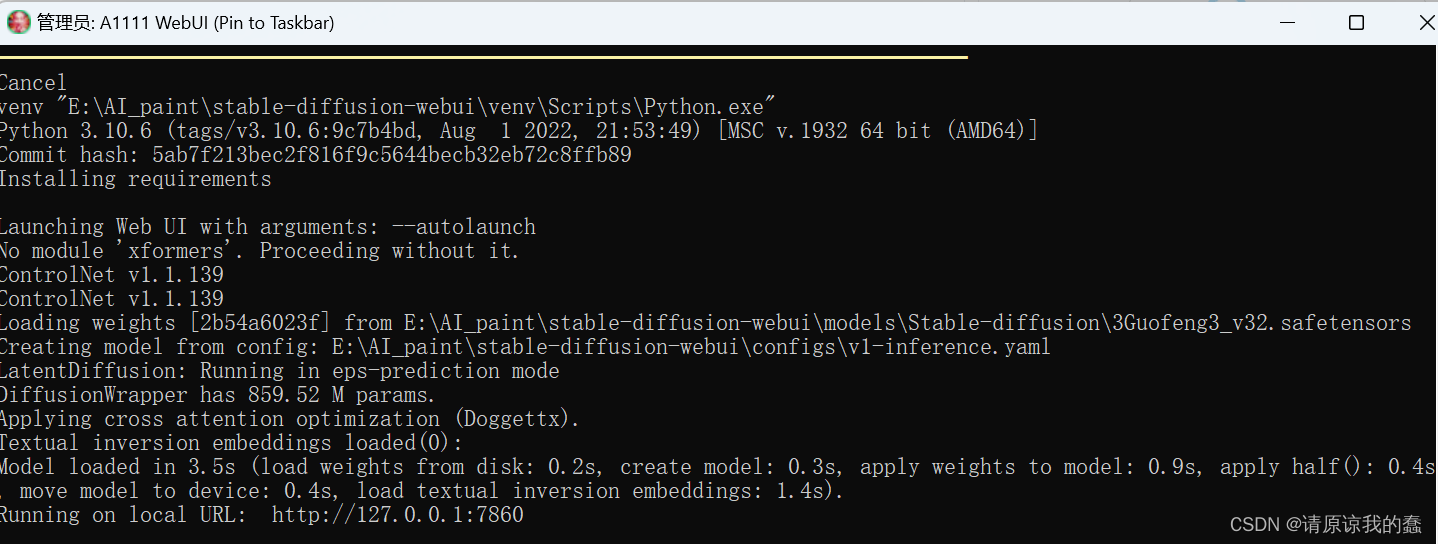
成功后出现 runnin gon local URL: http://127.0.0.1:7860 , 如果出现某些软件包无法获取下载,一般都是因为pip的版本过低,可以通过升级,解决,升级的命令 在网上查找即可。
完成环境搭建后,访问127.0.0.1:7860,进入绘图界面,
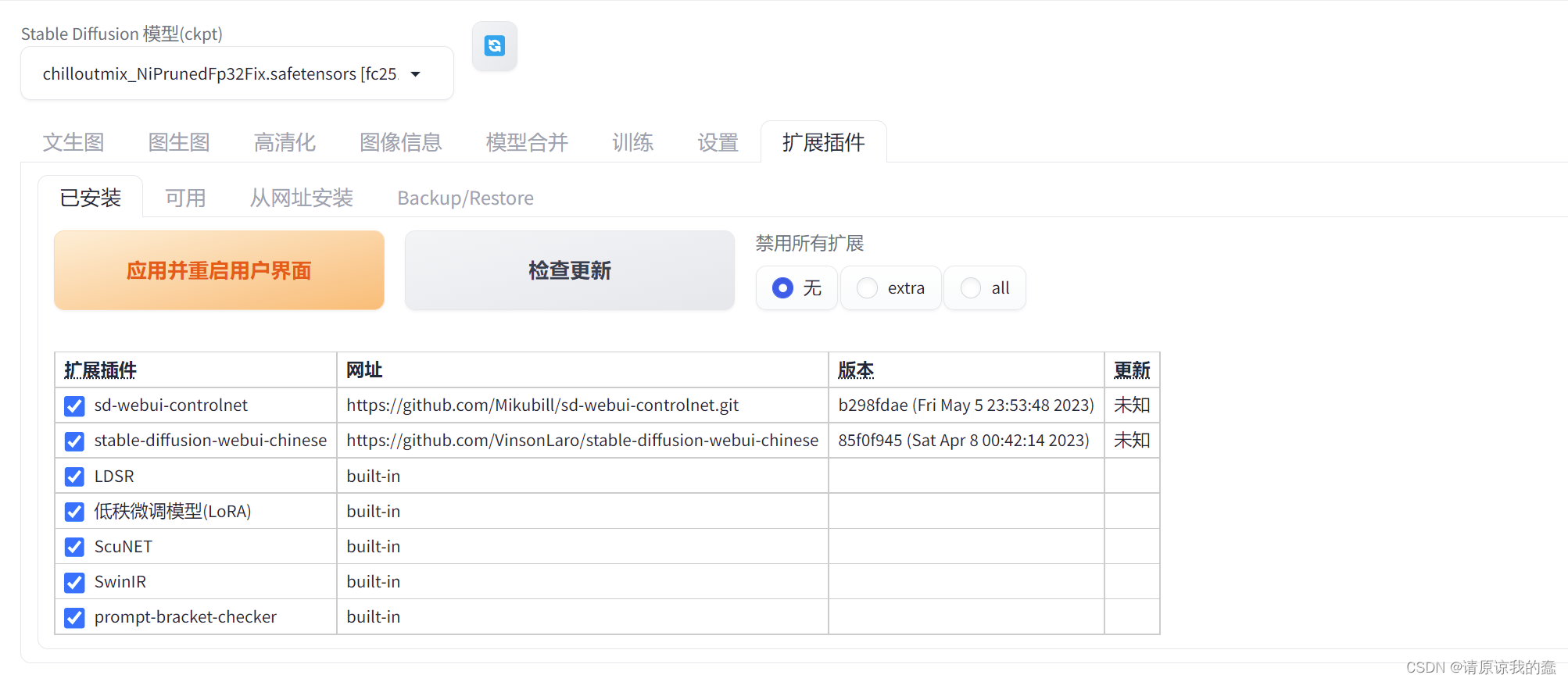
下面安装插件,填入网址,从git上面安装,完成汉化和骨架分析。下面接就是载入模型。
给出常用的几个模型的下载地址:
最火爆的 AI绘图模型: ChilloutMix 等其它5个热门模型下载!含提示词 – 零度解说 (freedidi.com)
来自于零度解说的博客。

运行powershell。成功后,得到laucher 和 stable-diffusion-webui,进入stable-diffusion-webuimodelsStable-diffusion 进入该路径,放置模型文件。
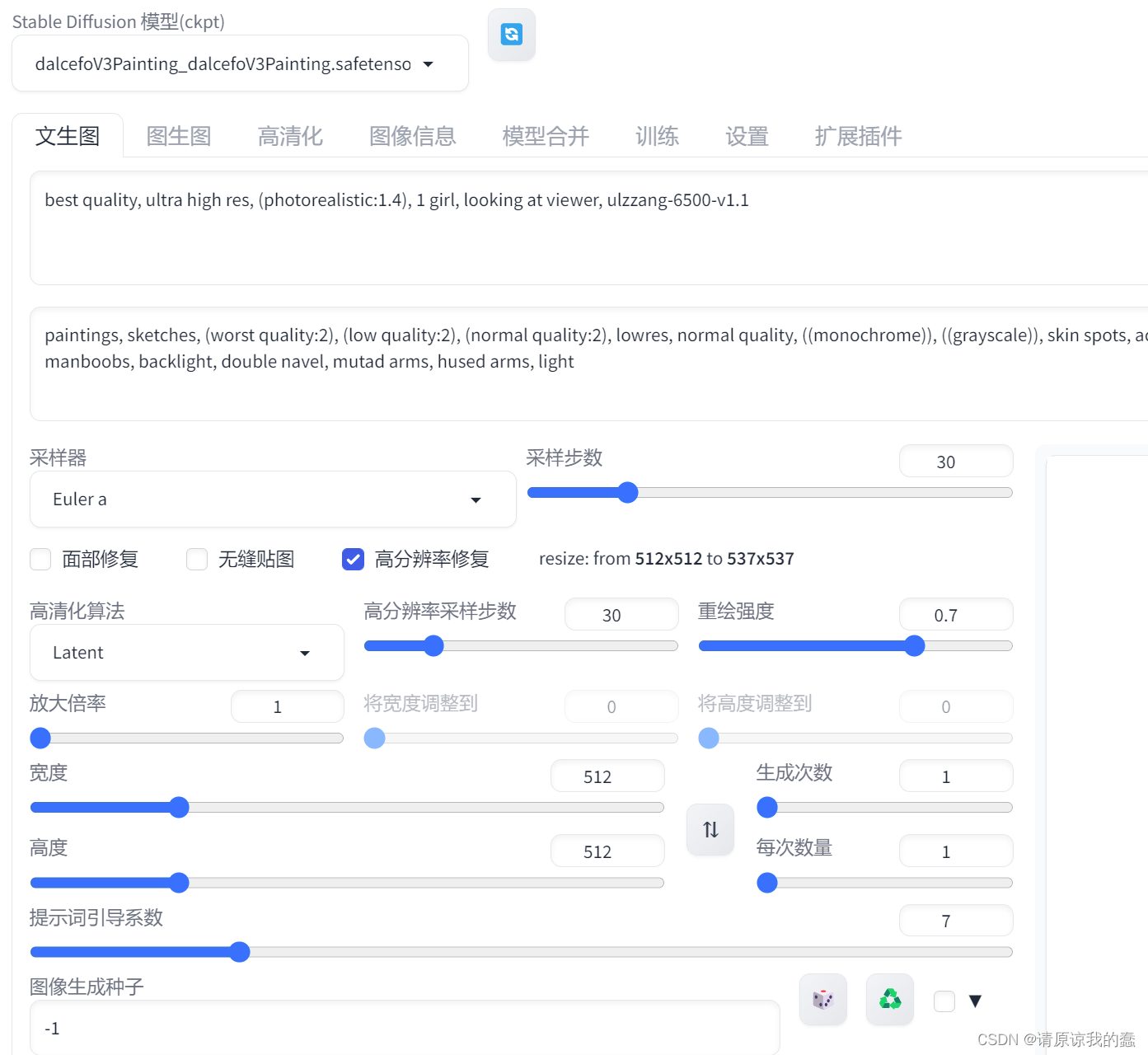
然后选中相关模拟文件,配置相关参数,点击生成,就可以看到美丽的图片。话不多说,展示几张图片吧。


国风模型下,产生的图片。


另一个模型所产生的图片。
3小结
因为时间有限,大概玩到着就差不多了,要去做其他重要的事情了,其他Stable Diffusion WBUI功能十分强大,上面介绍的是指冰山一角,看到youtube上的大神,实现图生产图,图片高清化 去码,以及AI换脸等功能,感兴趣的小伙伴,可以多多探索,如果遇到问题,可以在评论区留言,定会及时解答。最后再次感谢零度博客 和 github上的大佬们。





 U8W/U8W-Mini使用与常见问题解决
U8W/U8W-Mini使用与常见问题解决 分享几个国内免费的ChatGPT镜像网址(亲测有效)
分享几个国内免费的ChatGPT镜像网址(亲测有效) stm32使用HAL库配置串口中断收发数据(保姆级教程)
stm32使用HAL库配置串口中断收发数据(保姆级教程) QT多线程的5种用法,通过使用线程解决UI主界面的耗时操作代码,防止界面卡死。...
QT多线程的5种用法,通过使用线程解决UI主界面的耗时操作代码,防止界面卡死。... SpringSecurity实现前后端分离认证授权
SpringSecurity实现前后端分离认证授权